苹果手机怎样录视频录像 苹果手机录制屏幕视频方法
日期: 来源:贝斯特安卓网
苹果手机作为一款备受追捧的智能手机,其录制视频的功能也备受用户青睐,苹果手机录制视频的方法非常简单,用户只需打开相机应用,选择录制视频选项,便可开始录制自己想要的视频内容。苹果手机还支持录制屏幕视频的功能,用户只需在设置中打开屏幕录制功能,便可轻松录制手机屏幕上的操作过程。无论是记录生活中的美好瞬间,还是分享手机操作技巧,苹果手机都能满足用户的需求。
苹果手机录制屏幕视频方法
方法如下:
1.由于屏幕录制功能是被集成在控制中心里的,而在默认情况下。又是未添加到控制中心里,所以需要去手动添加。首先请依次进入「设置-控制中心」,如图所示。
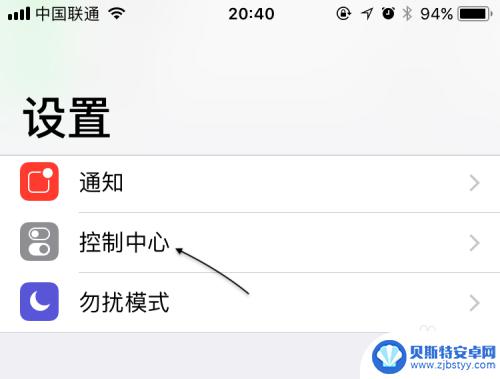
2.随后在控制中心设置列表中,找到「Screen Recording」选项,由于是测试版,也许后期正式应该会叫做屏幕录制。然后不回到控制中即可,如图所示。
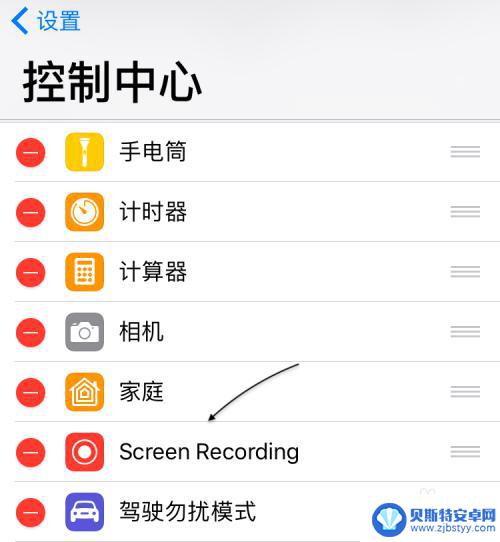
3.接下来呼出控制中心,然后便可以看到屏幕录制按钮了,如图所示。
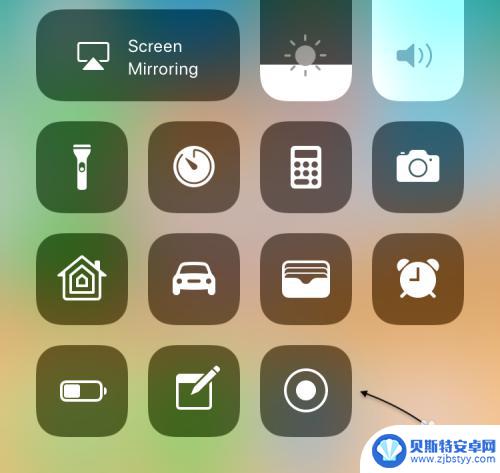
4.可以直接点击屏幕录制按钮开始,当然也可以通过 3D Touch 重力按压得到更多的选项,即可以同时打开手机的话筒进行录制。比如你想录制一个一边操作一边讲解的视频,这个功能就显得非常有用了。
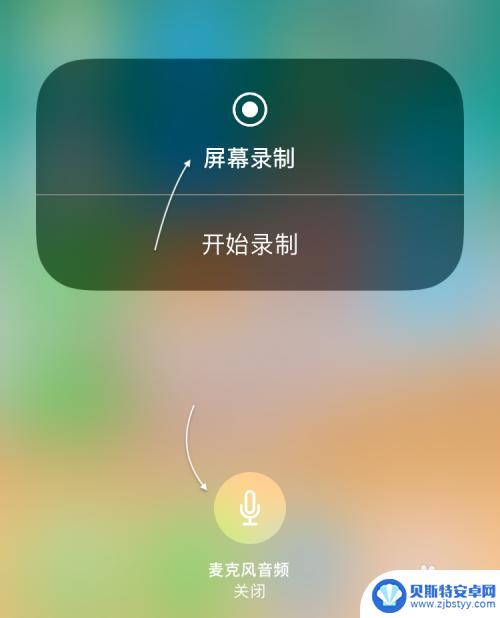
5.随后会看到屏幕顶部有蓝色的录制状态显示,如下图所示。
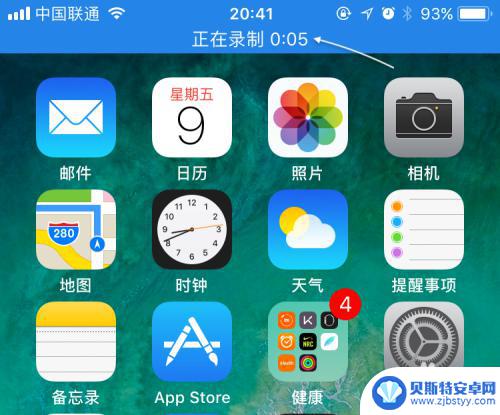
6.如果想要停止录制屏幕视频的话,点击它或是再次点击控制中心里的录制按钮,再点击「停止」按钮即可。
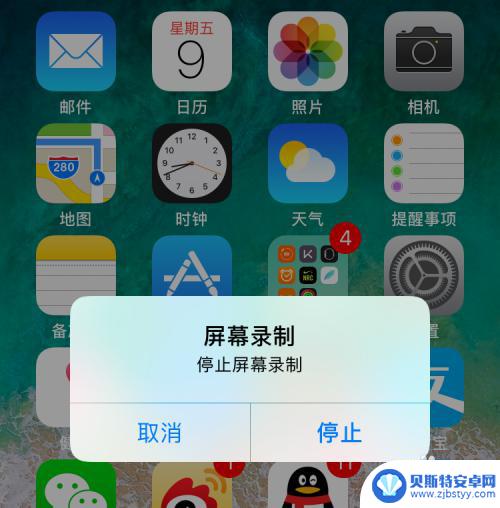
7.随后在屏幕上会提示刚刚录制的视频已经保存到系统相册中,如图所示。
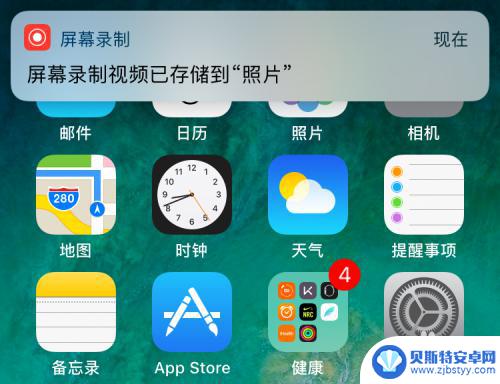
8.打开相册后,可以找到刚刚录制的视频。
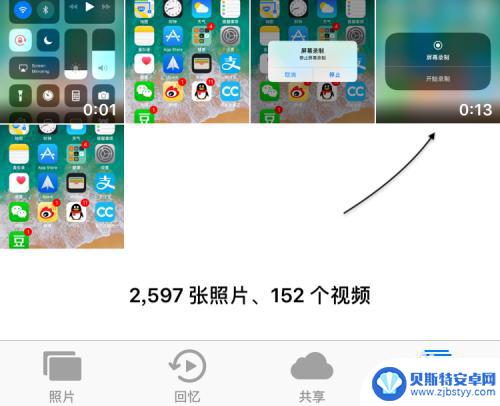
以上就是苹果手机录制视频的全部内容,如果还有不清楚的用户可以参考以上步骤进行操作,希望能对大家有所帮助。












